
अगर आप सोच रहे हैं एयरड्रॉप का उपयोग कैसे करें, संगत डिवाइस क्या हैं, किस प्रकार की फाइलें हमें साझा करने की अनुमति देती हैं… आप सही जगह पर आए हैं। इस लेख में हम इसे और अन्य प्रश्नों को हल करने जा रहे हैं जो आपने इस Apple तकनीक से संबंधित हो सकते हैं।
एयरड्रॉप क्या है?
AirDrop iPhone, iPad, iPod Touch और Mac डिवाइस के बीच फ़ाइलें भेजने के लिए एक प्रोटोकॉल है। सेब का मालिक यह डिवाइस के वाई-फाई और ब्लूटूथ कनेक्शन का उपयोग करता है और इसके लिए इंटरनेट कनेक्शन की आवश्यकता नहीं होती है।
AirDrop के साथ किस प्रकार की फ़ाइलें भेजनी हैं
एयरड्रॉप के साथ हम कर सकते हैं किसी भी प्रकार की फ़ाइल साझा करें, इसके आकार की परवाह किए बिना, हालांकि इसका मुख्य उपयोग के लिए है iPhone से Mac पर फ़ोटो स्थानांतरित करें और इसके विपरीत.
एयरड्रॉप आवश्यकताएँ
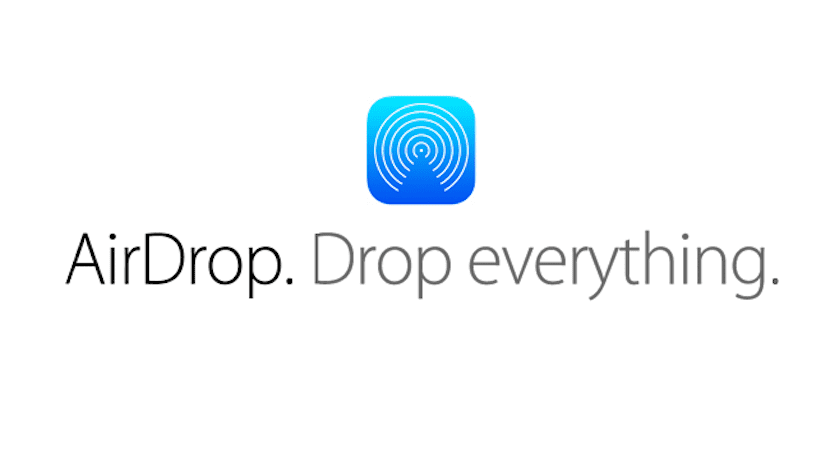
AirDrop का उपयोग करने के लिए, iPhone और iPad को कम से कम iOS 8 द्वारा प्रबंधित किया जाना चाहिए या बाद में और निम्न डिवाइस में से एक हो:
- आईफोन: आईफोन 5 या बाद में
- आईपैड: आईपैड चौथी पीढ़ी या बाद में
- आईपैड प्रो: आईपैड प्रो पहली पीढ़ी या बाद में
- आईपैड मिनी: आईपैड मिनी पहली पीढ़ी या बाद में
- आईपॉड टच: आईपॉड टच 5 वीं पीढ़ी या बाद में
अगर हम चाहें iPhone और Mac के बीच सामग्री स्थानांतरित करें, इसका प्रबंधन किया जाना चाहिए ओएस एक्स Yosemite 10.10 और निम्नलिखित मॉडलों में से एक बनें:
- मैकबुक एयर 2012 के मध्य से या बाद में
- मैकबुक प्रो 2012 के मध्य से या बाद में
- आईमैक 2012 के मध्य से या बाद में
- मैक मिनी 2012 के मध्य से या बाद में
- मैक प्रो 2013 के मध्य से या बाद में
अगर आपका iPhone या iPad है iOS 7 द्वारा प्रबंधित, आप AirDrop का उपयोग केवल अन्य iOS डिवाइस के साथ कर सकते हैं, Mac के साथ कभी नहीं।
AirDrop OS X 10.7 Lion के साथ भी उपलब्ध है निम्नलिखित मैक मॉडल पर लेकिन केवल दो मैक पर फ़ाइलें स्थानांतरित करने के लिए:
- मैक मिनी 2010 के मध्य और बाद में
- 2009 की शुरुआत में एयरपोर्ट एक्सट्रीम कार्ड के साथ मैक प्रो, 2010 के मध्य या उसके बाद।
- 2008-इंच मैकबुक प्रो को छोड़कर सभी मैकबुक प्रो मॉडल 17 के बाद जारी किए गए।
- 2010 और उसके बाद से मैकबुक एयर।
- सफेद मैकबुक को छोड़कर 2008 या उसके बाद बने मैकबुक
- iMac 2009 की शुरुआत में और बाद में
एयरड्रॉप कैसे सेट करें
Apple हमें AirDrop को 3 तरीकों से कॉन्फ़िगर करने की अनुमति देता है:
- सब. प्रत्येक विकल्प सक्रिय होने से, हमारे परिवेश का कोई भी उपयोगकर्ता हमें किसी भी प्रकार की फ़ाइल भेज सकता है।
- केवल संपर्क. इस विकल्प के सक्रिय होने पर, आप केवल उन उपयोगकर्ताओं से फ़ाइलें प्राप्त कर पाएंगे जिन्हें आपने अपनी संपर्क सूची में संग्रहीत किया है।
- रिसेप्शन अक्षम किया गया. जैसा कि यह विकल्प इंगित करता है, कोई भी आपको किसी भी प्रकार की फ़ाइल भेजने में सक्षम नहीं होगा।
3 उपलब्ध एयरड्रॉप मोड के बीच चयन करने के लिए, हमें वे चरण निष्पादित करने होंगे जो मैं आपको नीचे दिखा रहा हूँ:

- हम अपनी उंगली को वहां से खिसकाकर नियंत्रण कक्ष तक पहुंचते हैं स्क्रीन के ऊपर दाईं ओर।
- हम दबाते हैं और वाई-फाई आइकन दबाए रखें।
- तो एयरड्रॉप को दबाकर रखें
- अंत में, हम मोड का चयन करते हैं वह हमारी आवश्यकताओं के लिए सबसे उपयुक्त है।
यदि आपका डिवाइस iPhone 8 या इससे पहले का संस्करण है, तो नियंत्रण कक्ष तक पहुंचने के लिए आपको इसकी आवश्यकता होगी नीचे से ऊपर की ओर स्वाइप करें और ऊपर दिए गए समान चरणों का पालन करें।
पहली बार जब हम एयरड्रॉप के माध्यम से सामग्री साझा करते हैं, तो वह डिवाइस सामग्री प्राप्त करेगा आपको इसे स्वीकार करना होगा।
ध्यान में रखना
एक बार जब हमें पता चल जाए कि एयरड्रॉप किन डिवाइसों पर उपलब्ध है और प्रत्येक डिवाइस पर आईओएस और ओएस एक्स के न्यूनतम संस्करण कौन से आवश्यक हैं, हमें ध्यान में रखना चाहिए निम्नलिखित:
- वह व्यक्ति जिसके साथ हम सामग्री साझा करना चाहते हैं निकट या सीमा के भीतर है वाई-फाई नेटवर्क जिससे हम जुड़े हैं या ब्लूटूथ।
- दोनों उपकरणों में होना चाहिए दोनों कनेक्शन सक्रिय. यदि आपके iPhone में पर्सनल हॉटस्पॉट चालू है, तो AirDrop तब तक काम नहीं करेगा जब तक आप इसे पहले बंद नहीं कर देते।
- जांचें कि प्राप्तकर्ता ने फ़ाइलों का स्वागत सक्षम कर दिया है।
- यदि आपको अपना संपर्क विवरण साझा करने में कोई रुचि नहीं है, तो उन्हें सक्रिय करने के लिए कहें सभी के लिए एयरड्रॉप।
जहां AirDrop द्वारा साझा की गई फ़ाइलें संग्रहीत की जाती हैं
यदि हम कोई छवि प्राप्त करते हैं या साझा करते हैं, तो वह है यह स्वचालित रूप से फ़ोटो ऐप में संग्रहीत हो जाएगा। यदि यह एक लिंक है, तो यह हमारे डिवाइस के डिफ़ॉल्ट ब्राउज़र में स्वचालित रूप से खुल जाएगा।
जब हमें कोई फ़ाइल प्राप्त होती है, तो डिवाइस यह हमसे पूछेगा कि हम किस एप्लीकेशन से फाइल खोलना चाहते हैं, एप्लिकेशन जहां फ़ाइल संग्रहीत की जाएगी।
iPhone और Mac के बीच AirDrop का उपयोग कैसे करें
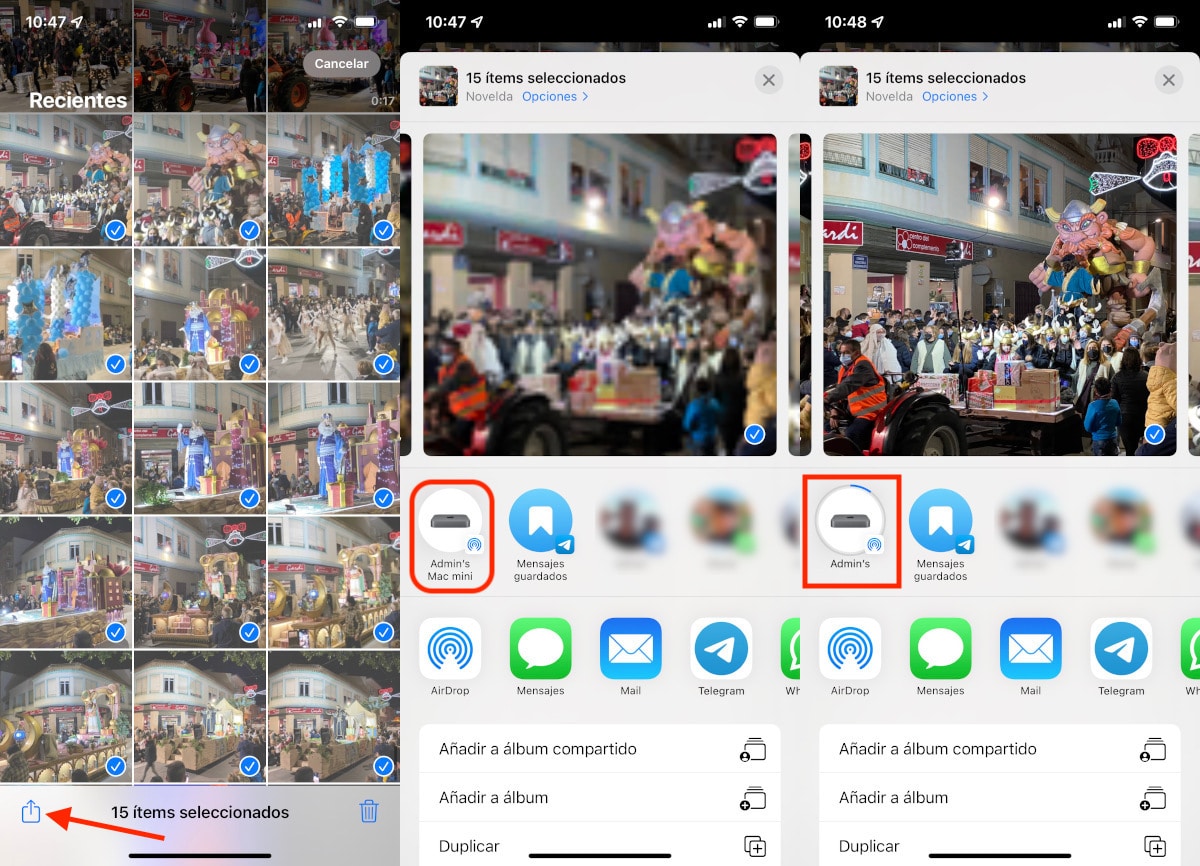
अगर हम चाहें iPhone और Mac के माध्यम से फ़ोटो या वीडियो भेजें, हमें इन चरणों का पालन करना चाहिए:
- हम फ़ोटो एप्लिकेशन खोलते हैं और हम सभी फ़ोटो और वीडियो का चयन करते हैं जिसे हम Mac पर स्थानांतरित करना चाहते हैं।
- इसके बाद बटन पर क्लिक करें शेयर, और फिर में AirDrop और हम तब तक प्रतीक्षा करते हैं जब तक कि हमारे मैक का नाम प्रदर्शित विकल्पों में से दिखाई न दे।
- मैक पर सामग्री भेजने के लिए, हमें बस इतना करना है हमारे Mac . के नाम पर क्लिक करें और बैठ कर प्रतीक्षा करें, खासकर यदि फ़ोटो और वीडियो की संख्या बहुत अधिक हो।
यदि यह किसी एप्लिकेशन में संग्रहीत फ़ाइल है, तो हमें इसे पहले से चुनना होगा, बटन पर क्लिक करना होगा शेयर> एयरड्रॉप> मैक नाम
Mac और iPhone के बीच AirDrop का उपयोग कैसे करें
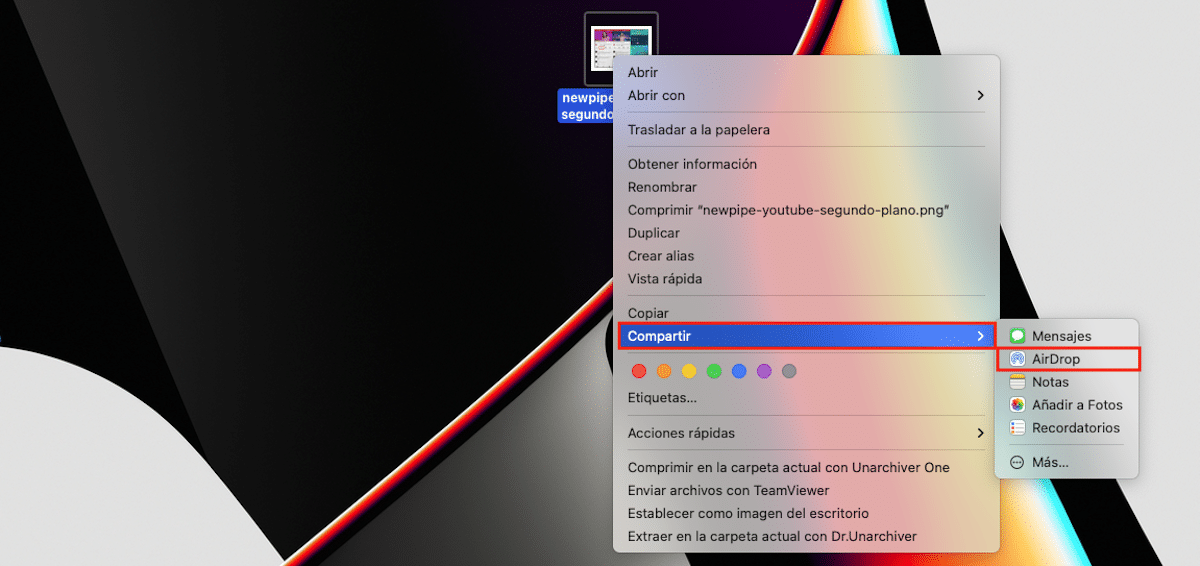
पैरा Mac से iPhone या iPad पर फ़ाइल भेजें, हम वे कदम उठाएंगे जो मैं आपको नीचे दिखाऊंगा:
- हम माउस को उस फ़ाइल पर रखते हैं जिसे हम साझा करना चाहते हैं, और राइट माउस बटन पर क्लिक करें।
- अगला, विकल्प पर क्लिक करें शेयर> एयरड्रॉप।
- अंत में, हमें करना चाहिए iOS डिवाइस की स्क्रीन चालू करें ताकि मैक इसका पता लगा सके और हम उस डिवाइस का चयन करें जिस पर हम इसे भेजना चाहते हैं।
हम iOS डिवाइस पर जिस प्रकार की फ़ाइल भेजते हैं, उसके आधार पर, फ़ोटो ऐप में संग्रहीत किया जाएगा (यदि यह एक छवि या वीडियो है), तोऔर यह ब्राउज़र खोलेगा (यदि यह एक कड़ी है), या यह हमसे पूछेगा कि हम इसे किस एप्लिकेशन से खोलना चाहते हैं यदि यह उस प्रारूप वाली फ़ाइल नहीं है जिसे iOS पहचानता है।
दो iPhones के बीच AirDrop का उपयोग कैसे करें
- हम फ़ोटो एप्लिकेशन खोलते हैं या फ़ाइल का चयन करते हैं जिसे हम दूसरे iOS डिवाइस पर भेजना चाहते हैं।
- इसके बाद बटन पर क्लिक करें शेयर, में फिर एयरडोप और तब तक प्रतीक्षा करें जब तक कि प्रदर्शित विकल्पों में iPhone, iPad या iPod Touch का नाम प्रदर्शित न हो जाए।
- अंत में, हमें करना चाहिए उस डिवाइस पर क्लिक करें जिस पर हम फाइल भेजना चाहते हैं।
दो Mac के बीच AirDrop का उपयोग कैसे करें
- हम माउस को उस फ़ाइल पर रखते हैं जिसे हम साझा करना चाहते हैं, और राइट माउस बटन पर क्लिक करें।
- अगला, विकल्प पर क्लिक करें शेयर> एयरड्रॉप।
- अंत में, हमें करना चाहिए मैक का नाम चुनें जिनके साथ हम कंटेंट शेयर करना चाहते हैं।
